жӮЁеҘҪпјҢзҷ»еҪ•еҗҺжүҚиғҪдёӢи®ўеҚ•е“ҰпјҒ
жӮЁеҘҪпјҢзҷ»еҪ•еҗҺжүҚиғҪдёӢи®ўеҚ•е“ҰпјҒ
д»ҠеӨ©е°Ҹзј–з»ҷеӨ§е®¶еҲҶдә«дёҖдёӢwindowsдёӯmumuжЁЎжӢҹеҷЁvtеҰӮдҪ•жү“ејҖзҡ„зӣёе…ізҹҘиҜҶзӮ№пјҢеҶ…е®№иҜҰз»ҶпјҢйҖ»иҫ‘жё…жҷ°пјҢзӣёдҝЎеӨ§йғЁеҲҶдәәйғҪиҝҳеӨӘдәҶи§Јиҝҷж–№йқўзҡ„зҹҘиҜҶпјҢжүҖд»ҘеҲҶдә«иҝҷзҜҮж–Үз« з»ҷеӨ§е®¶еҸӮиҖғдёҖдёӢпјҢеёҢжңӣеӨ§е®¶йҳ…иҜ»е®ҢиҝҷзҜҮж–Үз« еҗҺжңүжүҖ收иҺ·пјҢдёӢйқўжҲ‘们дёҖиө·жқҘдәҶи§ЈдёҖдёӢеҗ§гҖӮ
1гҖҒйҰ–е…Ҳжү“ејҖmumuжЁЎжӢҹеҷЁпјҢ然еҗҺжүҫеҲ°еҸідёҠи§’зҡ„и®ҫзҪ®гҖӮ
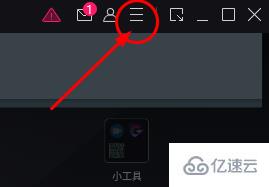
2гҖҒжү“ејҖи®ҫзҪ®еҗҺзӮ№еҮ»й—®йўҳиҜҠж–ӯгҖӮ
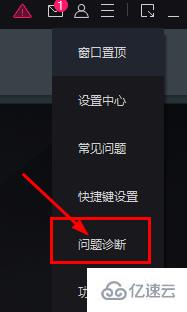
3гҖҒжҹҘзңӢVT,еҰӮжһңиҝҷйҮҢеҶҷзқҖдёҚж”ҜжҢҒйӮЈд№Ҳз”өи„‘е°Ҷж— жі•ж”ҜжҢҒVTгҖӮ
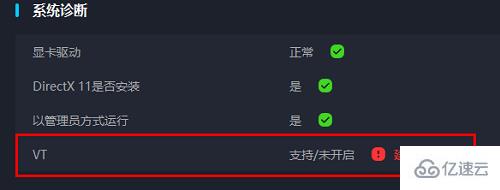
4гҖҒжҲ‘们еңЁзЎ®и®ӨиҮӘе·ұзҡ„з”өи„‘ж”ҜжҢҒvtеҠҹиғҪд»ҘеҗҺпјҢжҲ‘们йңҖиҰҒйҮҚж–°ејҖжңәиҝӣе…Ҙbiosи®ҫзҪ®йЎөйқўпјҢйҮҚеҗҜз”өи„‘д№ӢеҗҺдёҚеҒңжҢүдёӢf12жҢүй’®пјҢиҝӣе…ҘbiosйЎөйқўпјҢеңЁbiosйЎөйқўдёӯжҲ‘们йңҖиҰҒдҪҝз”Ёй”®зӣҳзҡ„ж–№еҗ‘й”®жқҘе®ҢжҲҗйҖүжӢ©пјҢйҰ–е…ҲйҖүдёӯвҖңConfiguratioвҖқпјҢжҢүдёӢеӣһиҪҰпјҢжҺҘдёӢжқҘе°Ҷе…үж Ү移еҠЁеҲ°вҖңIntel Virtual TechnologyвҖқпјҢжҢүдёӢеӣһиҪҰпјҢе°ҶвҖңDisableвҖқж”№дёәвҖңEnableвҖқпјҢжҢүдёӢеӣһиҪҰ;д№ӢеҗҺжҢүдёӢвҖңf10вҖқдҝқеӯҳеҪ“еүҚи®ҫзҪ®пјҢйҖҖеҮәйЎөйқўпјҢд№ӢеҗҺйҮҚж–°иҝӣе…Ҙзі»з»ҹе°ұдјҡеҸ‘зҺ°mumuжЁЎжӢҹеҷЁзҡ„VTеҠҹиғҪе·Із»Ҹжү“ејҖдәҶгҖӮ
д»ҘдёҠе°ұжҳҜвҖңwindowsдёӯmumuжЁЎжӢҹеҷЁvtеҰӮдҪ•жү“ејҖвҖқиҝҷзҜҮж–Үз« зҡ„жүҖжңүеҶ…е®№пјҢж„ҹи°ўеҗ„дҪҚзҡ„йҳ…иҜ»пјҒзӣёдҝЎеӨ§е®¶йҳ…иҜ»е®ҢиҝҷзҜҮж–Үз« йғҪжңүеҫҲеӨ§зҡ„收иҺ·пјҢе°Ҹзј–жҜҸеӨ©йғҪдјҡдёәеӨ§е®¶жӣҙж–°дёҚеҗҢзҡ„зҹҘиҜҶпјҢеҰӮжһңиҝҳжғіеӯҰд№ жӣҙеӨҡзҡ„зҹҘиҜҶпјҢиҜ·е…іжіЁдәҝйҖҹдә‘иЎҢдёҡиө„и®Ҝйў‘йҒ“гҖӮ
е…ҚиҙЈеЈ°жҳҺпјҡжң¬з«ҷеҸ‘еёғзҡ„еҶ…е®№пјҲеӣҫзүҮгҖҒи§Ҷйў‘е’Ңж–Үеӯ—пјүд»ҘеҺҹеҲӣгҖҒиҪ¬иҪҪе’ҢеҲҶдә«дёәдё»пјҢж–Үз« и§ӮзӮ№дёҚд»ЈиЎЁжң¬зҪ‘з«ҷз«ӢеңәпјҢеҰӮжһңж¶үеҸҠдҫөжқғиҜ·иҒ”зі»з«ҷй•ҝйӮ®з®ұпјҡis@yisu.comиҝӣиЎҢдёҫжҠҘпјҢ并жҸҗдҫӣзӣёе…іиҜҒжҚ®пјҢдёҖз»ҸжҹҘе®һпјҢе°Ҷз«ӢеҲ»еҲ йҷӨж¶үе«ҢдҫөжқғеҶ…е®№гҖӮ